CAD是一种专业的制图软件,这里所说的CAD就是一款用于建筑、机械等产品构造以及电子产品结构设计的软件。在CAD使用中,一些图形对象我们会重复的使用,那么CAD如何统计图形对象的数量?其实只要熟悉软件的功能就能做到,下面来示范一下给大家看看。
方法/步骤
第1步
首先打开要统计的图纸,点击【工具】|【快速选择】会出现特性窗口,点击图示快速选择按钮。
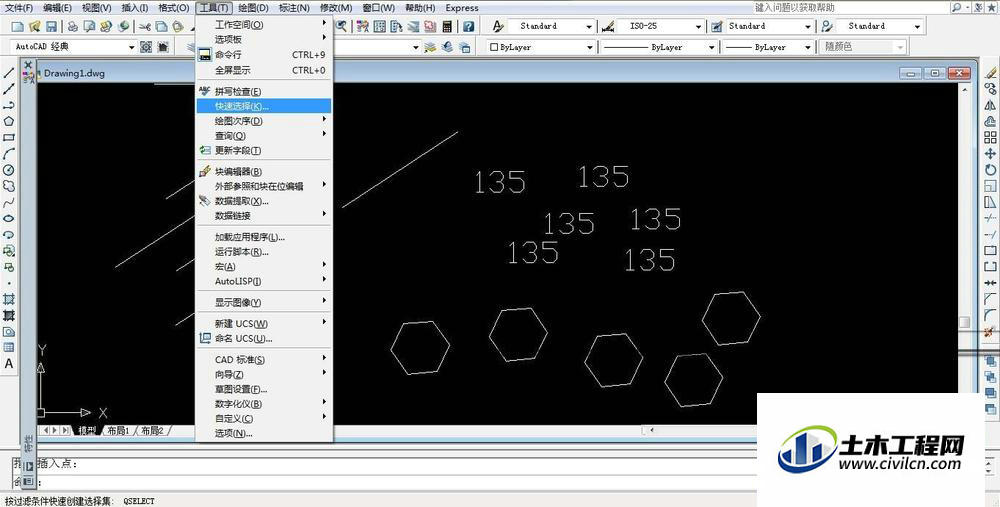
第2步
图上有绿色的线,还有多行文字,还有参照块。比如现在我要统计直线,我发现图上的直线都是绿色,我可以将特性选为绿色,确定。
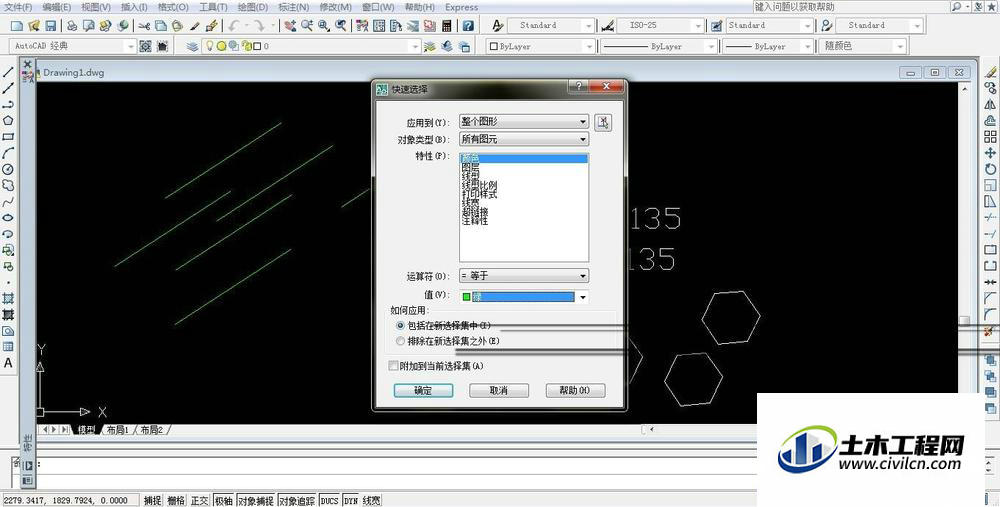
第3步
点击确定后找到绿色的线一共是六条
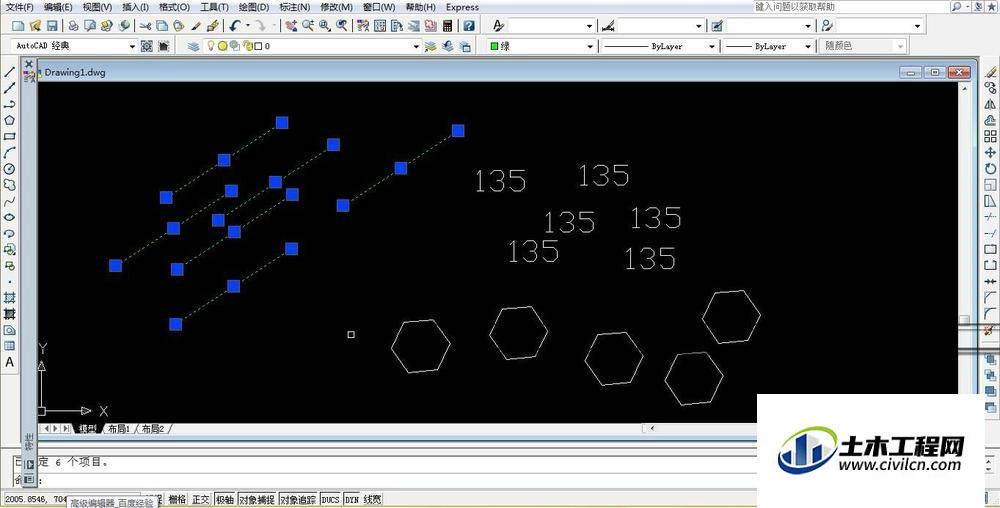
第4步
如果现在是统计文字,因为文字内容都是一样的,我选择内容为特性,值里填写123,点击确定。

第5步
这样,文字也被统计了,统计值是6个。
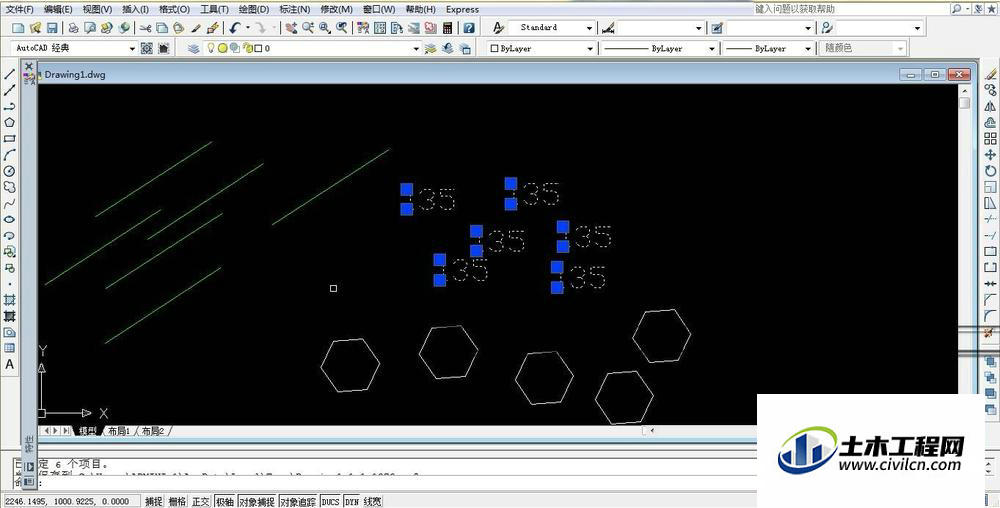
第6步
现在要统计参照块的数量,首先是整个图形应用到,然后对象类型是参照块,特性是名称,名称是1,然后点击确定。参照块个数是六个,图上参照快全部被选中。
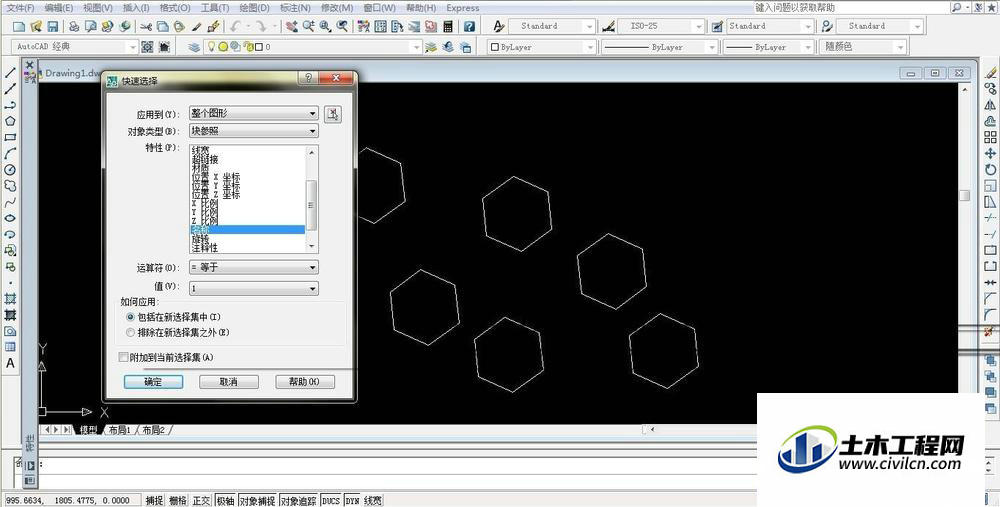
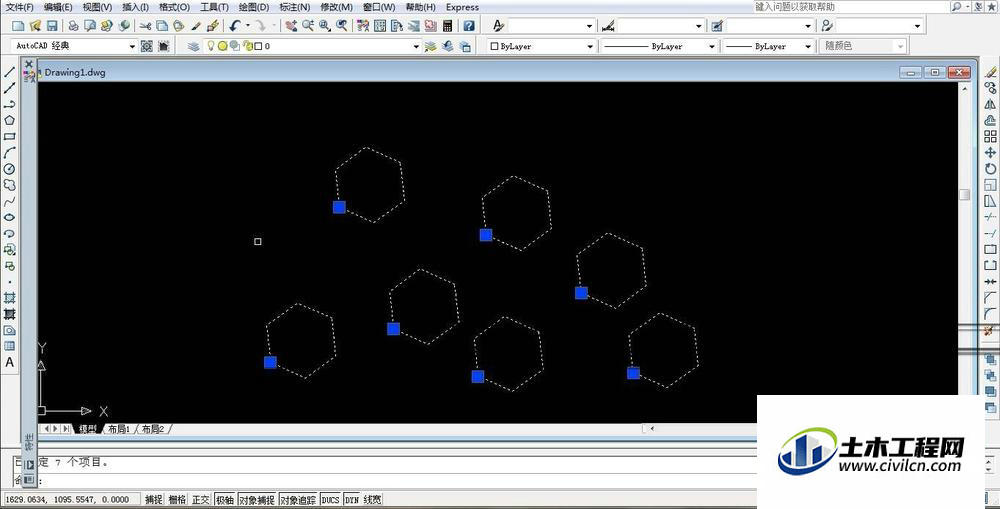
温馨提示:
以上就是关于“CAD怎么统计图形对象的数量?”的方法,还不太熟悉的朋友多多练习,关注我们,帮你解决更多难题!






